Esta postagem irá explicar:
- Como desinstalar o VirtualBox do Mac usando o instalador do VirtualBox?
- Como desinstalar manualmente o VirtualBox do Mac usando o Finder?
- Como excluir completamente máquinas virtuais (criadas pelo VirtualBox) do Mac?
- Conclusão
Atenção : O VirtualBox está disponível apenas para Macbooks x86 baseados em Intel (não para processadores baseados em ARM).
Método 1: Como desinstalar o VirtualBox do Mac usando o VirtualBox Installer?
Para desinstalar o VirtualBox usando o desinstalador do aplicativo, o usuário deve ter um arquivo instalador do VirtualBox no sistema. Caso um arquivo seja extraviado ou excluído, o usuário pode baixá-lo diretamente de seu site oficial.
Para demonstração, siga o procedimento a seguir.
Etapa 1: Baixe o instalador do VirtualBox
Visite o VirtualBox oficial local na rede Internet e clique em “hosts macOS / Intel” para baixar o arquivo “.dmg” do instalador do VirtualBox. Depois disso, pressione o botão “Salvar”:
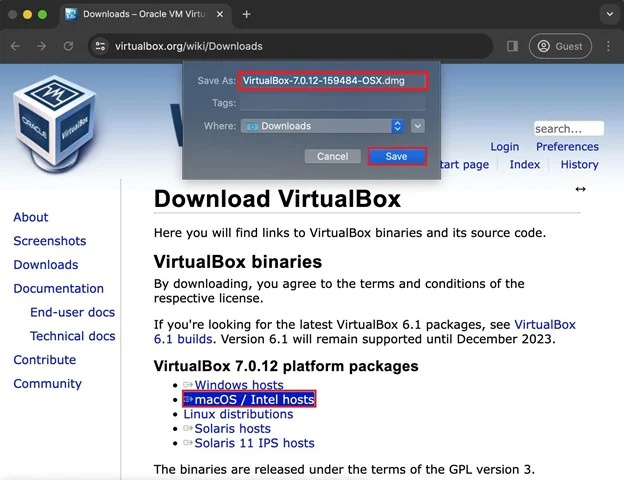
Etapa 2: iniciar a ferramenta de desinstalação do VirtualBox
Depois que o instalador for baixado, inicie-o no diretório “Downloads”. No instalador, abra “VirtualBox_Uninstall.tool”:
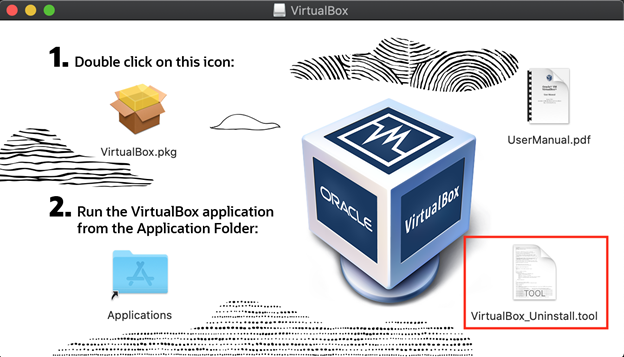
Uma caixa de aviso aparecerá, clique no botão “Abrir” para prosseguir:
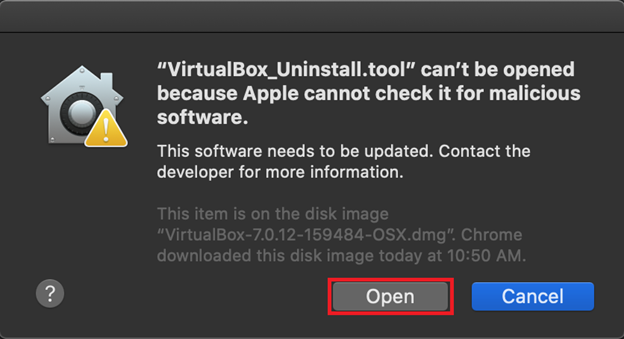
Uma mensagem de aviso aparecerá, pois o MacOS não permitirá a execução de aplicativos que não sejam de desenvolvedores de identificadores.
Etapa 3: Conceda permissões para VirtualBox_Uninstall.tool”
Para permitir a execução de aplicativos de terceiros, abra as configurações de Preferências do Sistema clicando no ícone “Apple” no canto superior esquerdo e selecionando “Preferências do Sistema”:
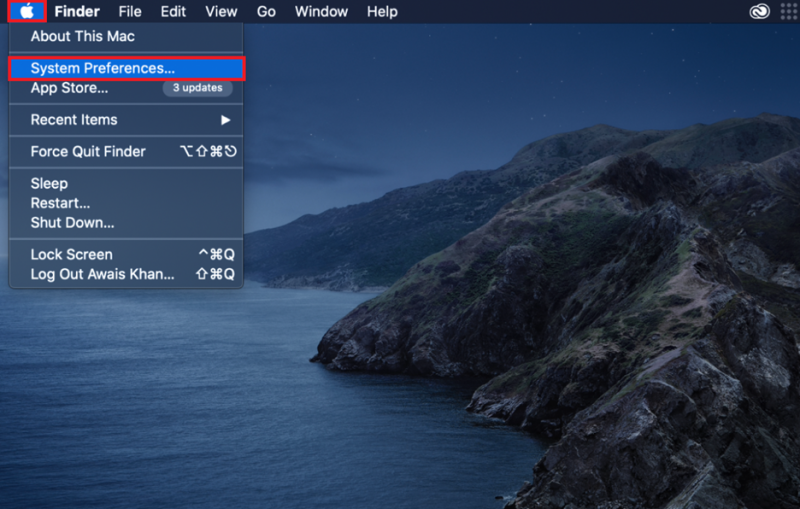
Alternativamente, você pode abrir as preferências do sistema no Dock e abrir o 'Segurança e privacidade' Configurações:
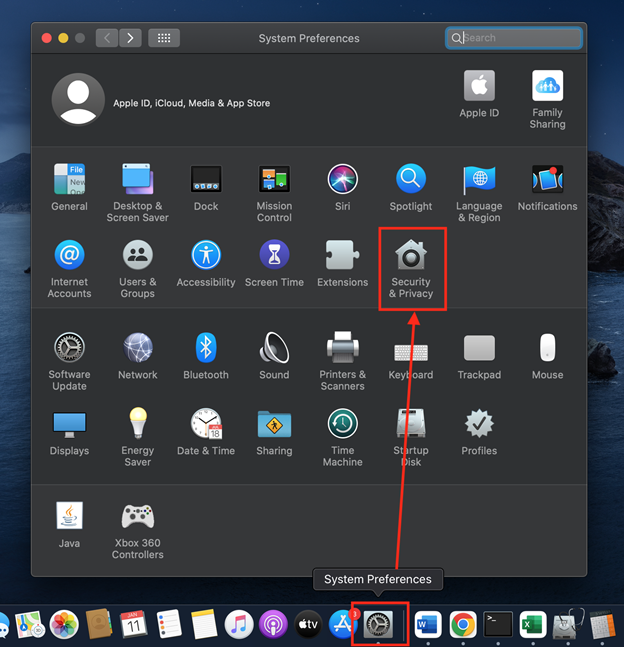
Na aba “Geral” de “Segurança e Privacidade”, você verá um botão de cadeado no canto inferior esquerdo. Clique nele para desbloquear as configurações e fazer alterações:
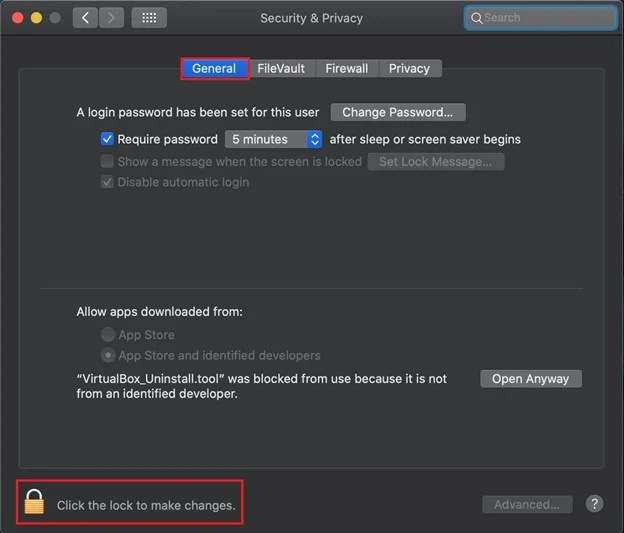
Isso solicitará que você forneça a senha do sistema. Forneça a senha e pressione “Desbloquear”:
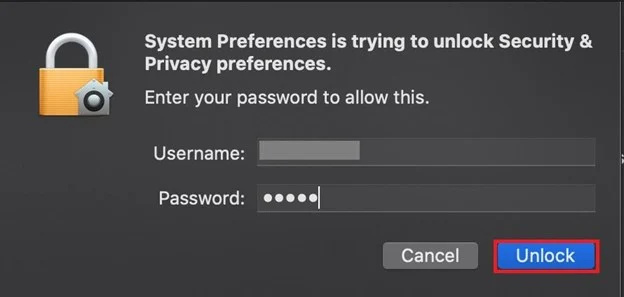
Após desbloquear as preferências de “Segurança e Privacidade”, clique no botão “Abrir assim mesmo” para permitir que o VirtualBox_Uninstall.tool execute o processo de desinstalação:
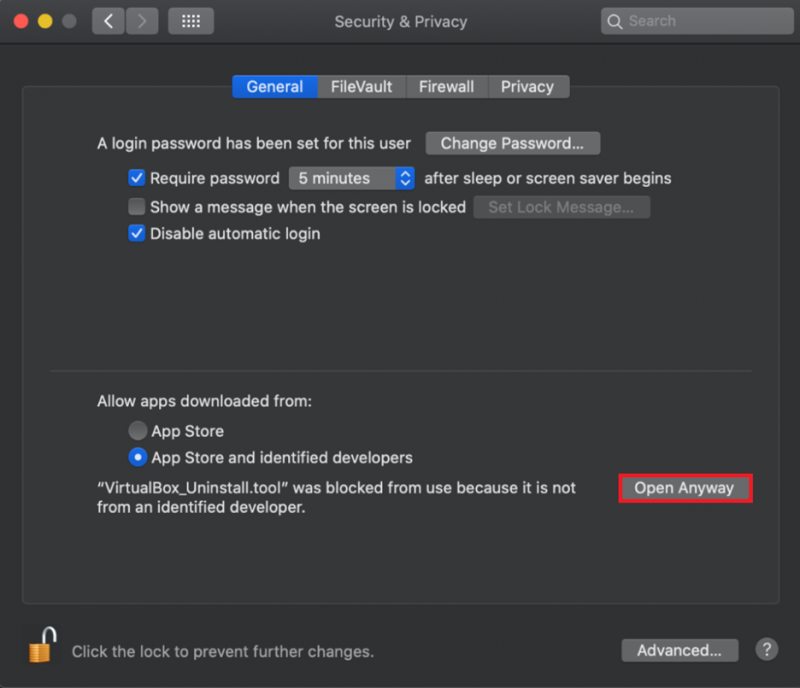
Etapa 4: desinstalar o VirtualBox
Em alguns instantes, ele abrirá um terminal e pedirá permissão para deletar os arquivos relacionados ao VirtualBox:
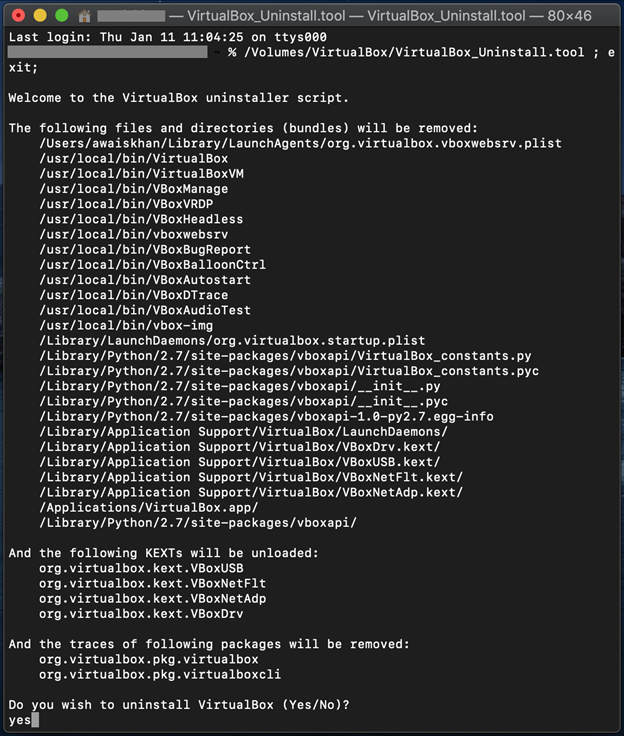
Digite “Sim” e pressione a tecla “Return”. Junto com a permissão para desinstalar o VirtualBox, também solicitará a desinstalação do FUSE. Então, digite “sim” também:
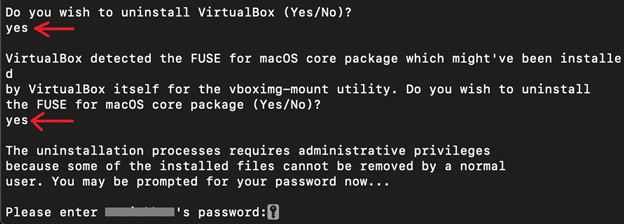
Por último, digite a senha do sistema para concluir o processo de desinstalação do VirtualBox:
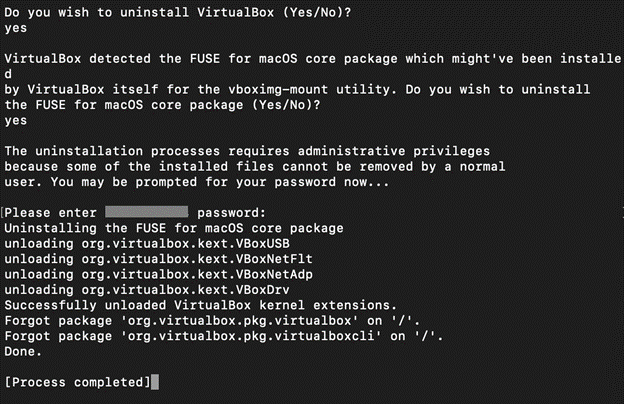
Após digitar a senha, ele desinstalará o VirtualBox do Mac e exibirá a mensagem “[Processo concluído]”.
Método 2: Como desinstalar manualmente o VirtualBox do Mac usando o Finder?
No Mac, os aplicativos e arquivos são gerenciados através do Finder. O Finder no Mac é uma ferramenta gráfica de gerenciamento de arquivos e aplicativos. Para desinstalar o VirtualBox do Mac usando o Finder, siga o procedimento a seguir.
Etapa 1: iniciar o Finder
Primeiro, inicie o Macbook Finder clicando no ícone destacado abaixo:
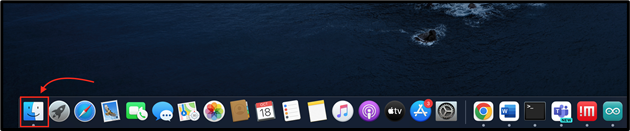
Passo 2: Abra o diretório “Aplicativos”
Abra o diretório “Aplicativos” do Finder:
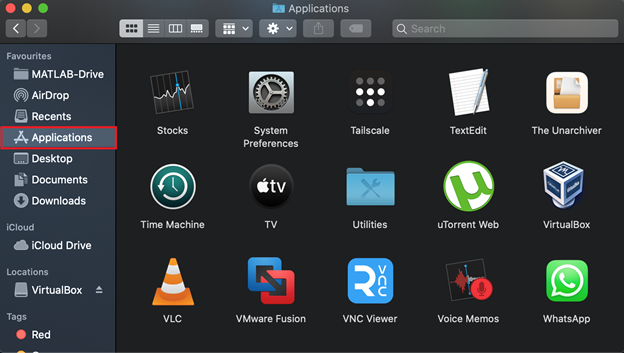
Etapa 3: remover a ferramenta VirtualBox
Localize o aplicativo “VirtualBox”, clique com o botão direito sobre ele e clique em “Mover para o lixo”:
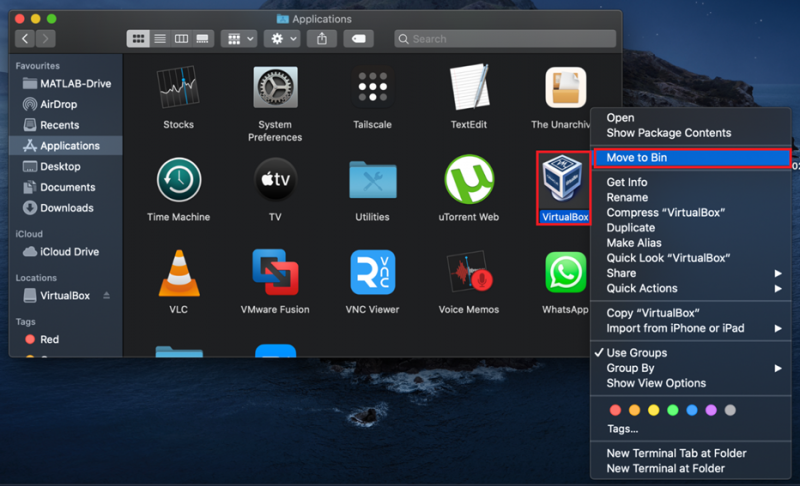
Esta ação exigirá autenticação do usuário. Digite a senha do usuário (se solicitado) para continuar o processo de exclusão e pressione “OK”:
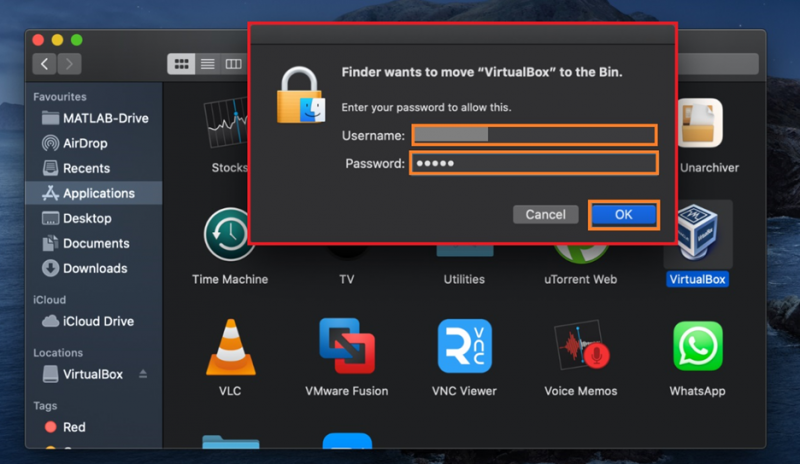
Degrau 4: Remover arquivos relacionados ao VirtualBox
Para remover completamente o VirtualBox junto com todos os arquivos, abra o terminal e execute o comando abaixo:
~ / Biblioteca / Preferências / org.VirtualBox.app.VirtualBox.plist
~ / Biblioteca / Estado do aplicativo salvo / org.VirtualBox.app.VirtualBox.SavedState
~ / Biblioteca / Agentes de lançamento / org.virtualbox.vboxwebsrv.plist
~ / Biblioteca / Estado do aplicativo salvo / org.VirtualBox.app.VirtualBox.SavedState

Como excluir completamente máquinas virtuais (criadas pelo VirtualBox) do Mac?
Ao remover o VirtualBox, os usuários são obrigados a remover as máquinas virtuais manualmente, pois elas ainda residem no sistema e ocupam espaço. Para remover as máquinas virtuais do Mac, dê uma olhada no procedimento abaixo:
Etapa 1: Abra o diretório “~/VirtualBox VMs”
Para abrir o diretório “~/VirtualBox VMs”, abra o menu de contexto “Go” no menu Finder e clique na opção “Go to Folder”:
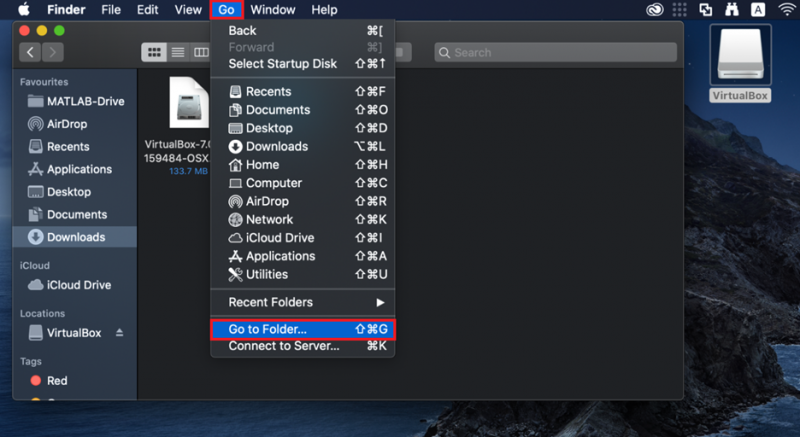
Digite “~/VirtualBox VMs” na caixa de texto que apareceu e clique no botão azul “Ir”:
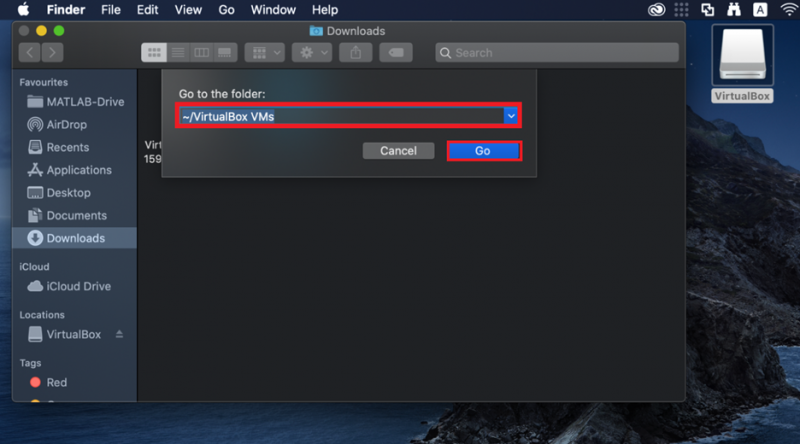
Todas as pastas de Máquinas Virtuais estarão visíveis no diretório “~/VirtualBox VMs””:
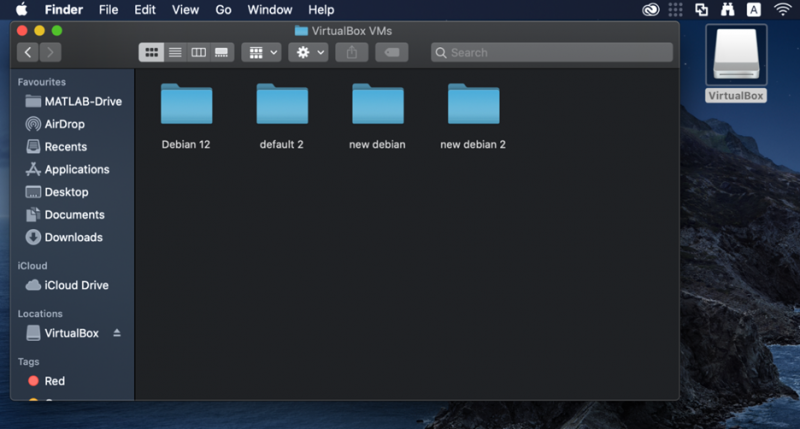
Passo 2: Remover Máquinas Virtuais
Para remover a Máquina Virtual, clique com o botão direito na máquina que deseja excluir e pressione a opção “Mover para Lixeira”:
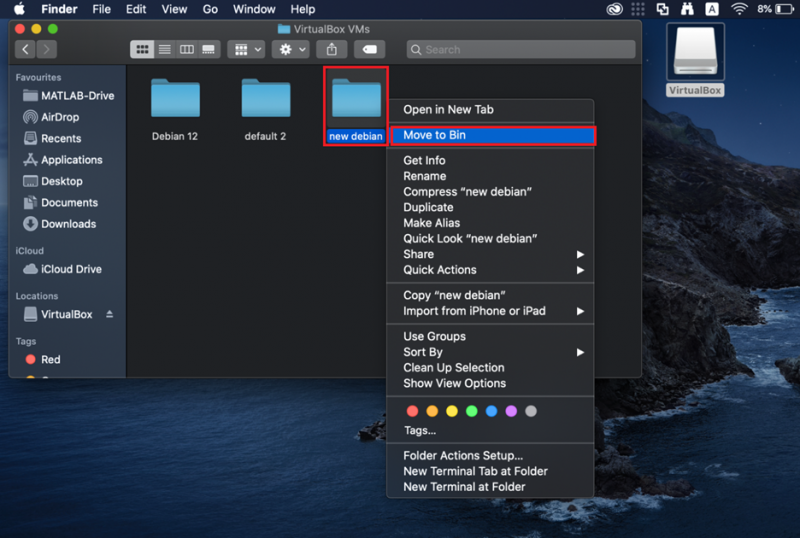
Isso removerá as máquinas virtuais do sistema.
Remover máquina virtual do VirtualBox
Se você não desinstalou o VirtualBox e deseja excluir as máquinas virtuais, primeiro inicie o VirtualBox.
Em seguida, clique com o botão direito na máquina que deseja excluir e clique na opção “Remover”:
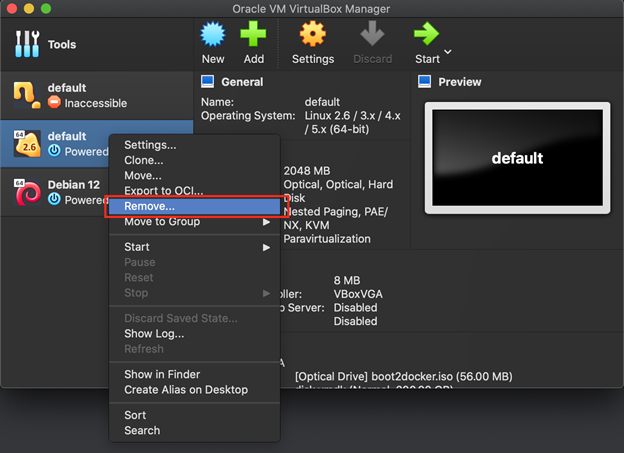
Você verá uma caixa de diálogo perguntando se deseja excluir apenas a máquina ou excluir também todos os arquivos relacionados a essa máquina. Para excluir apenas a máquina, clique no botão “Remover apenas”:
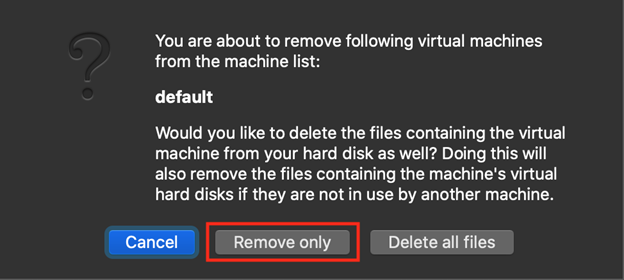
Caso contrário, para excluir também todos os arquivos relacionados à máquina, clique no botão “Excluir todos os arquivos”:
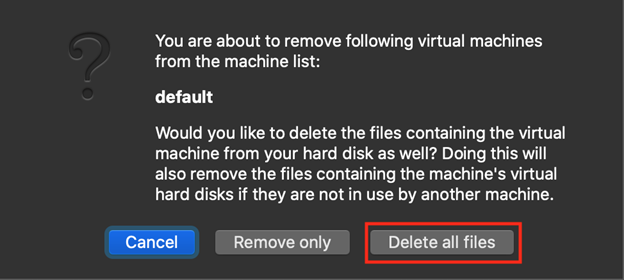
Abordamos os métodos para desinstalar o VirtualBox do Mac.
Conclusão
Para desinstalar o VirtualBox do Mac, o usuário pode removê-lo usando o instalador do VirtualBox ou manualmente no Finder. Na primeira abordagem, basta executar o instalador e abrir o arquivo “VirtualBox_Uninstall.tool”. Na segunda abordagem, mova a ferramenta “VirtualBox” para a lixeira do diretório Aplicativos e exclua todos os arquivos e diretórios relacionados ao VirtualBox. Esta postagem abordou os métodos para desinstalar o VirtualBox e como remover máquinas virtuais do Mac.